Книга: С компьютером на ты. Самое необходимое
9.2.2. Windows Live Messenger
9.2.2. Windows Live Messenger
Windows Live Messenger[64] — программа для мгновенного обмена сообщениями корпорации Microsoft. Мы не будем подробно рассматривать все возможности программы, а остановимся лишь на основных. Итак, что же можно делать с помощью Windows Live Messenger:
? обмениваться сообщениями в реальном времени;
? отслеживать статус пользователей, с которыми вы постоянно общаетесь;
? обмениваться файлами;
? устраивать видеоконференции и общаться с помощью микрофона
? и многое другое.
В принципе, Windows Live Messenger — это та же ICQ, только обмен здесь обеспечивает другая программа-клиент. В последних версиях программы появилась возможность при установке Messenger^ загружать целый ряд бесплатных программ Microsoft — фотоальбом, киностудия и многие другие. Описания всех этих программ можно почитать при установке.
Последнюю версию Windows Live Messenger можно скачать с сайта http:// home.live.com. Программа распространяется бесплатно. Вначале вы скачаете установщик размером 1,5 Мбайт, затем, при установке, можно выбрать программы, которые хотите установить (рис. 9.20).
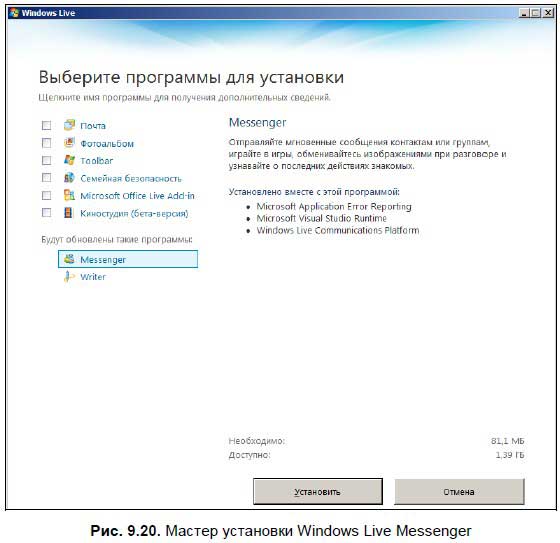
По умолчанию предлагается лишь установить программы Messenger и Writer, если вы захотите установить какую-либо из программ, перечисленных в верхней части окна мастера установки, то поставьте соответствующий флажок. Если вы щелкните по имени программы, то можете прочесть ее описание. Подробную информацию о программах читайте на сайте http://home.live.com.
После того как вы выберете нужные программы (или оставите все по умолчанию), нажмите кнопку Установить, после чего начнется загрузка файлов выбранных приложений (рис. 9.21).
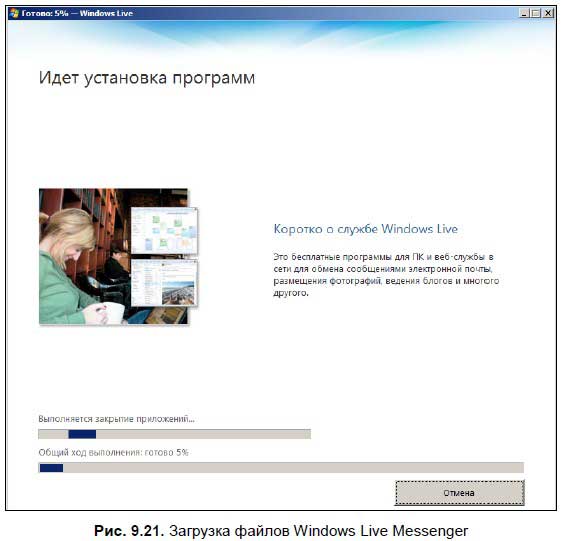
После первого запуска программы вы увидите окно ввода имени пользователя и пароля (рис. 9.22). Если вы не зарегистрированы в службе Live, то нажмите ссылку Зарегистрируйтесь. Откроется окно, в котором нужно ввести свои данные. Мы не будем подробно рассматривать процесс регистрации — это очень простая процедура, она займет у вас всего несколько минут, после чего вы уже сможете использовать Windows Live Messenger.
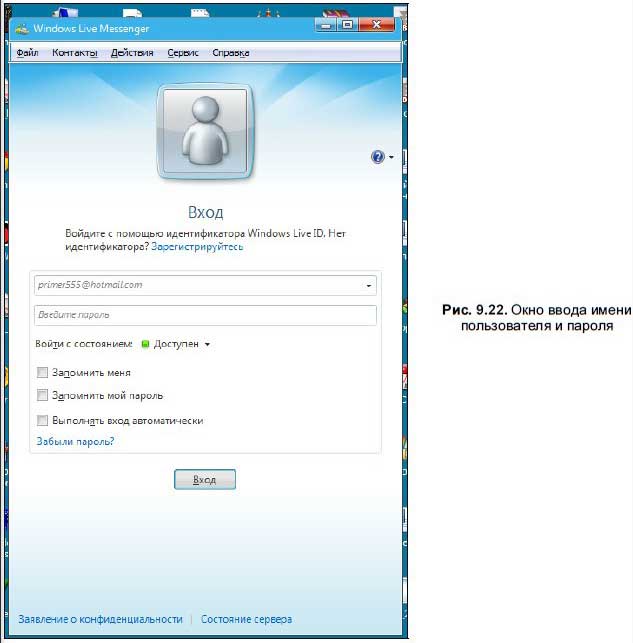
Введите имя пользователя и пароль. Если компьютером пользуетесь только вы, то можете установить флажки Запомнить меня, Запомнить мой пароль и Выполнять вход автоматически — в таком случае при запуске программа автоматически будет подключаться к Windows Live и заходить в нее под вашей учетной записью.
Рабочее окно программы (рис. 9.23) состоит из строки заголовка со стандартными значками Windows, ниже располагаются панель меню опций, информационная панель, где выводится картинка и имя пользователя, форма поиска и несколько самых необходимых кнопок. Ниже располагается контакт-лист и рекламный баннер Microsoft.
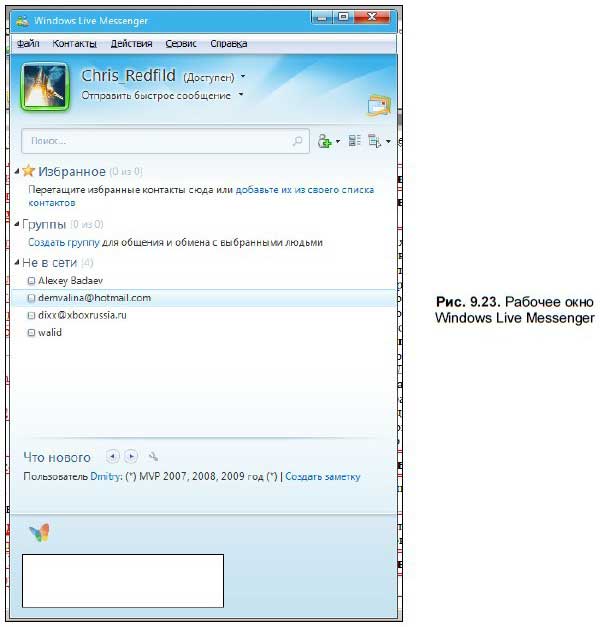
Как и в ICQ, здесь можно искать пользователей — нажмите кнопку Добавить контакт или группу и в открывшемся меню выберите опцию Поиск пользователей. Запустится Intetnet Explorer, где вы можете ввести данные для поиска. Как и в ICQ, люди ищутся по полу, возрасту, имени, фамилии и ряду других показателей.
Чтобы отправить сообщение, щелкните правой кнопкой мыши на контакте в списке и в открывшемся меню выберите опцию Отправить мгновенное сообщение. Вы также можете запустить окно отправки сообщений, дважды щелкнув на контакте левой кнопкой мыши (рис. 9.24).
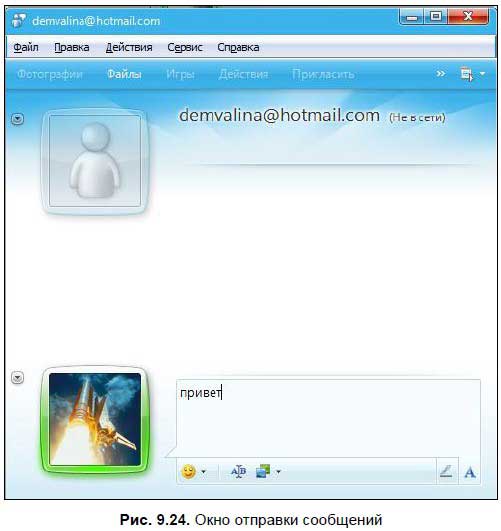
С человеком также можно пообщаться в окне чата, переслать ему файлы — это делается с помощью опции Отправить файл меню Файл. Что касается состояний, то они в общем похожи на состояния в ICQ. Состояние можно сменить, выбрав его в меню Файл | Состояние. Либо щелкните правой кнопкой мыши на значке программы в трее и в открывшемся меню выберите Состояние.
Как и в ICQ, вы можете создавать группы пользователей и изменять их названия и состав. Делается это с помощью опции Управление категориями меню Контакты.
В целом Windows Live Messenger — неплохая программа для обмена сообщениями в реальном времени, а дополнительные функции и большой выбор бесплатных приложений только добавляют ей плюсов.
- Windows Live Messenger
- InterBase Super Server для Windows
- Интеграция с платформой Windows NT
- Часы в Windows показывают неправильное время
- Классическая архитектура на Windows NT (Yaffil CS)
- 4.2. Центр уведомлений Windows 10
- 7.4.2.4. Создание своего первого LiveCD
- 7.4.2. Создание собственного LiveCD
- Загрузочные дискеты и Live CD для Windows
- 6.8. Разгон видеокарты на Windows 10
- Интеграция Windows SharePoint и Microsoft Office
- Наик Дайлип Системы хранения данных в Windows




